Empfängerexport
Im Register Export kann der Benutzer Empfänger in XML- oder CSV-Dateien exportieren.
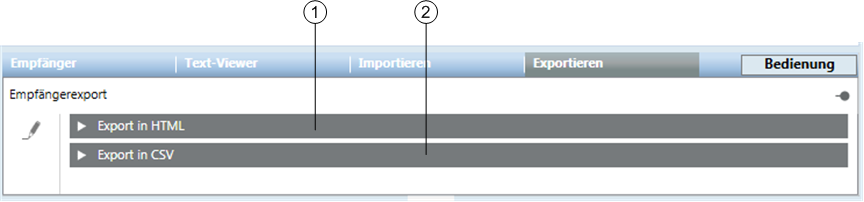
| Name | Beschreibung |
1 | Empfängerexport bearbeiten | Aktiviert die Exportoptionen. |
2 | Export in XML | Ermöglicht dem Benutzer, Empfänger in eine XML-Datei zu exportieren. |
3 | Export to CSV | Ermöglicht dem Benutzer, Empfänger in eine CSV-Datei zu exportieren. |

Hinweis:
Stellen Sie zur Verwendung der Funktion Export nach XML sicher, dass Sie die Applikationsrechte für Meldung aktiviert haben. Weitere Informationen finden Sie im Abschnitt Applikationsrechte für Meldung aktivieren in Installation und Projektaufbau.
Export in XML
Im Expander Export in XML kann der Benutzer Empfänger in eine XML-Datei exportieren.
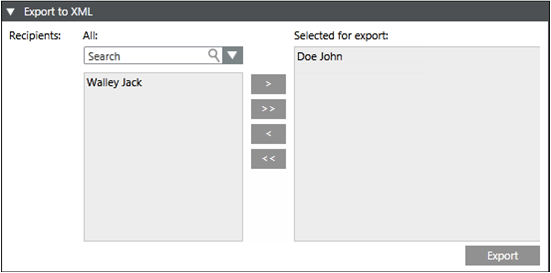
- Alle: Zeigt alle konfigurierten Empfänger an.
- Suchen: Ermöglicht eine Suche nach einem Empfänger.
- Selected for export: Zeigt die Empfänger an, die für einen Export in eine XML-Datei ausgewählt sind.
- Export: Exportiert die gewählten Empfänger in eine XML-Datei.
Export in XML mit Befehl
Die Option Export in XML im Register Bedienung ermöglicht dem Benutzer, Empfänger durch automatisierbare Desigo CC-Befehle in eine XML-Datei zu exportieren.
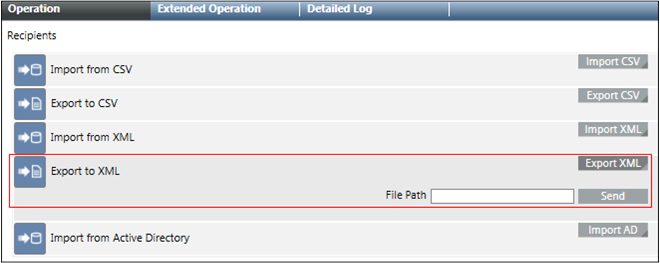
- File Path: Zeigt den lokalen Dateipfad des MNS-Servers an, unter dem die XML-Datei gespeichert werden muss.
- Export XML: Das Feld Dateipfad und die Schaltfläche Senden werden angezeigt.
- Senden: Exportiert alle Empfänger des Meldung in eine XML-Datei, die unter dem Dateipfad angegeben ist.
Export to CSV
Im Expander Export to CSV kann der Benutzer eine CSV-Abbildung konfigurieren und die Empfänger in eine CSV-Datei exportieren.
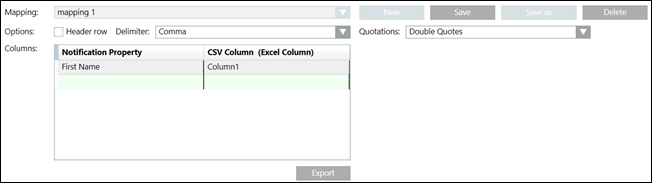
- Alle: Zeigt alle konfigurierten Empfänger an.
- Suchen: Ermöglicht eine Suche nach einem Empfänger.
- Selected for export: Zeigt die Empfänger an, die für einen Export in eine CSV-Datei ausgewählt sind.
- Neu: Hier kann der Benutzer eine neue Abbildung der CSV-Spalten auf Eigenschaften Meldung erstellen.
- Speichern: Speichert die konfigurierte Abbildung.
- Speichern unter: Ermöglicht dem Benutzer, eine bestehende Abbildung unter einem anderen Namen und mit anderer Konfiguration zu speichern.
- Löschen: Löscht die gewählte Abbildung.
- Anführungszeichen: Ermöglicht dem Benutzer die Auswahl des Typs Anführungszeichen aus der Dropdown-Liste.
- Abbildung: Zeigt den Namen der Abbildung der Eigenschaft von Multimediale Alarmierung auf die CSV-Spalte.
- Titelzeile: Aktivieren Sie dieses Kontrollkästchen, wenn die CSV-Datei für eine Abbildung eine Kopfzeile benötigt.
- Spalten: Ermöglicht dem Benutzer, eine CSV-Spalte auf eine Eigenschaft von Multimediale Alarmierung abzubilden.
- Trennzeichen: Ermöglicht dem Benutzer, das Trennzeichen für die CSV-Spalten aus der Dropdown-Liste zu wählen.
- Export: Exportiert die gewählten Empfänger in eine CSV-Datei.
Export to CSV mit Befehl
Mit der Eigenschaft Export to CSV im Register Bedienung kann der Benutzer eine CSV-Abbildung konfigurieren und die Empfänger in eine CSV-Datei exportieren.
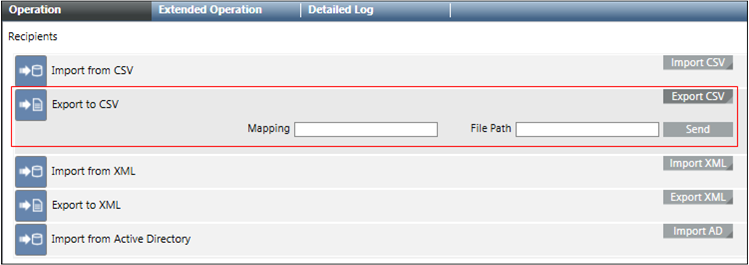
- Abbildung: Geben Sie die Abbildung für den CSV-Export an.
- File Path: Zeigt den lokalen Dateipfad des MNS-Servers an, unter dem die CSV-Datei gespeichert werden muss.
- Export CSV: Die Felder Abbildung und Dateipfad und die Schaltfläche Senden werden angezeigt.
- Senden: Exportiert alle Empfänger des Meldung unter dem angegebenen Dateipfad in eine CSV-Datei.